如何安装双系统及winServer使用说明书.docx
《如何安装双系统及winServer使用说明书.docx》由会员分享,可在线阅读,更多相关《如何安装双系统及winServer使用说明书.docx(24页珍藏版)》请在冰豆网上搜索。
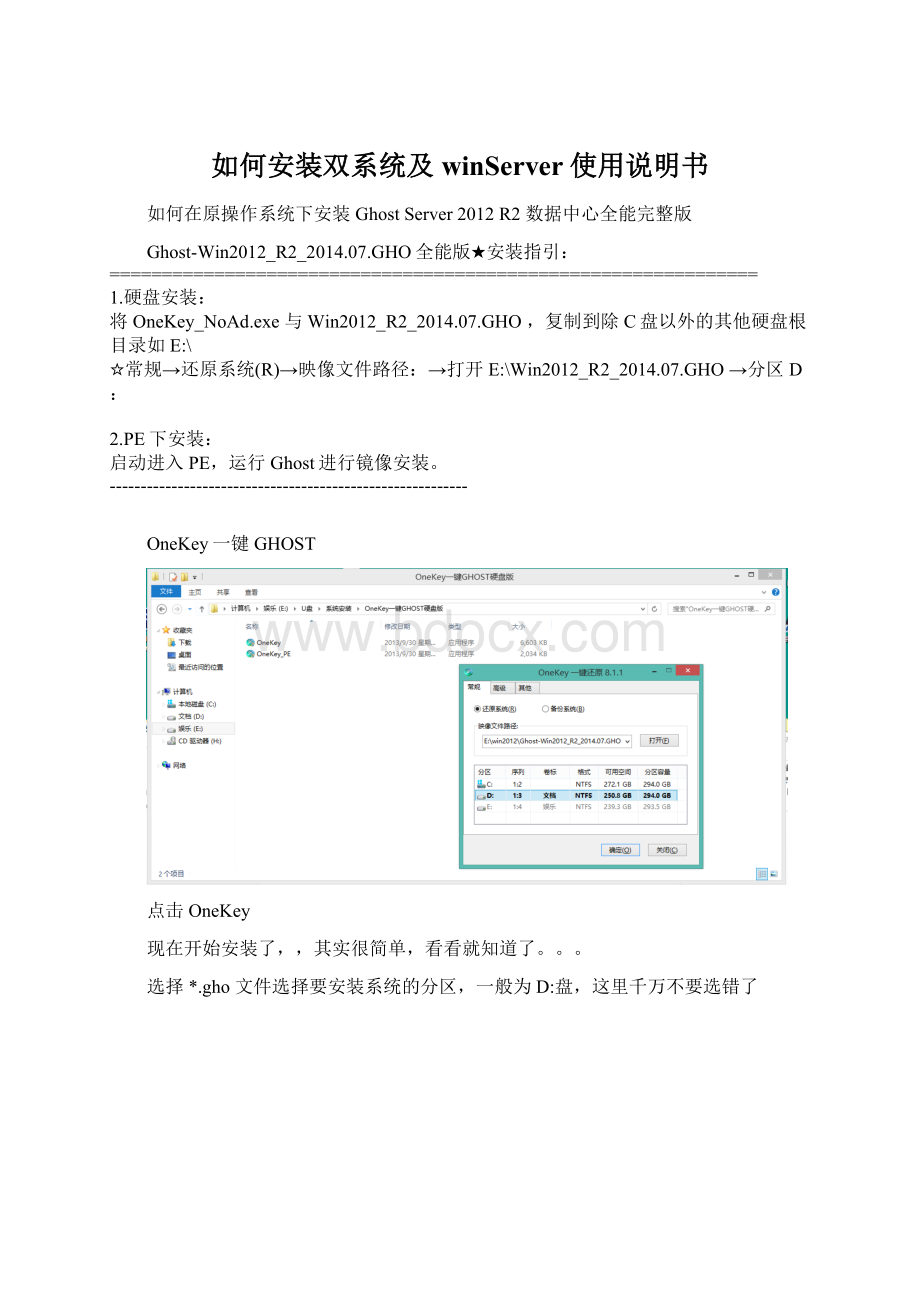
如何安装双系统及winServer使用说明书
如何在原操作系统下安装GhostServer2012R2数据中心全能完整版
Ghost-Win2012_R2_2014.07.GHO全能版★安装指引:
==============================================================
1.硬盘安装:
将OneKey_NoAd.exe与Win2012_R2_2014.07.GHO,复制到除C盘以外的其他硬盘根目录如E:
\
☆常规→还原系统(R)→映像文件路径:
→打开E:
\Win2012_R2_2014.07.GHO→分区D:
2.PE下安装:
启动进入PE,运行Ghost进行镜像安装。
----------------------------------------------------------
OneKey一键GHOST
点击OneKey
现在开始安装了,,其实很简单,看看就知道了。
。
。
选择*.gho文件选择要安装系统的分区,一般为D:
盘,这里千万不要选错了
然后点确定,再点是。
重启后系统,进入如下界面:
等到100%后,系统会再次重启,启动菜单没有winServer2012选择,只有你原来的系统。
不要担心,进入你原来的系统,需要多系统启动菜单修复工具-NTBOOTAutoFix
点这个:
手动重启系统:
选取WindowsServer2012R2,系统即会自动继续安装
安装完后,可看到计算机中原来的D:
盘被置为C:
原先的E:
变为D:
,F:
变为E:
其他也如此,被提前一个字母
这时,我们再用多系统启动菜单修复工具-NTBOOTAutoFix修复,如下:
这时,现在的C:
盘(原来的D:
)置为C:
,原来的C:
(现在置为G:
也就是把win2012作为第一启动顺序),这时下次开机第一启动项就是,winServer2012如果不选择,10s后自动启动win2012而不是原来的系统
按Windows+E打开我的电脑,可看到少了一个盘,也就是原先的C:
这是安装完后,个人为你安装的开始菜单插件,并不是原来的,如果你第一次用,可以保留
其实没有原来的开始菜单好,建议删除
下面跟着我来学习下原来开始菜单的方便之处吧
16个小技巧教你玩转WindowsServer2012-牛系统配上酷操作才是装B硬道理
1.怎么修改锁屏背景
启动之后,用户将首先看到Windows2012的锁屏界面,每当系统启动、恢复或登录的时候,锁屏就会出现。
如果您使用的是触摸屏设备,那么用手指一扫然后输入密码就可以登录系统。
如果不是触摸屏设备,那么就用鼠标点击之后就能够登录系统。
按Windows——点击administrator——更换用户头像
点<—
2.Windows2012中的Windows快捷键
虽然WindowsMetro用户界面主要是针对触摸屏设计的,但是它支持大多数的旧Windows快捷键。
Win+C:
显示Charms,如设置、设备、共享和搜索等选项;
Win+D:
启动桌面;
Win+E:
启动我的电脑;
Win+F:
打开搜索;
Win+I:
打开设置;
Win+P:
将您的显示器切换到第二显示器或投影仪;
Win+R:
打开运行框;
Win+U:
打开轻松访问中心;
Win+W:
搜索您的系统设置;
Win+Z:
当打开一个全屏Metro应用程序时,显示右击上下文菜单;
Win+:
放大;
Win—:
缩小;
关机输入shutdown.exe-s-t00,重启则输入shutdown.exe-r-t00
3.任务管理器
按住Ctrl+Shift+Esc或右击任务栏并选择启动任务管理器去启动新版的任务管理器,进程选项卡会为您显示当前使用CPU时间、内存、硬盘驱动器和网络带宽的详细视图,性能选项卡会为您显示资源使用的图形视图,而应用程序历史对话框则会为您显示哪个应用程序是最消耗资源的
4.Windows2012文件夹选项
Windows2012的文件夹选项又有了新的变化,工具栏菜单不见了,点查看——选项即可:
当然了,用户也可以自旧式的控制面板去加载文件夹选项:
按住Windows+R键,输入Control.exe然后按回车去启动控制面板,选择视图列表中的大图标,然后点击文件夹选项去打开对话框。
5.“开始菜单”
直接按Windows是这个开始菜单
很多人都知道将鼠标悬停到桌面左下角会激活一个缩略图标,点击即可进入Metro界面。
但你也许不知道,如果在这个地方右击鼠标,还会激活另一个隐藏菜单——一个酷似旧版“开始菜单”的小菜单。
如果按Win+X或者右击左下角:
在开始菜单上多了—个酷似旧版“开始菜单”的小菜单:
在开始空白处右键:
6.快速返回桌面
任何时刻只要将鼠标移至左上角点击一下,可回到桌面,
7.快速启动任务栏程序
Windows2012中沿用了Windows7的诸多应用,比如任务栏上的操作依然可以沿用,将程序固定到任务栏后,按下Win+相应数字键快捷键即可快速启动。
譬如服务器管理器位第一个,按下Win+1即可启动。
8.无密码登录
Win2012支持网络账户,但如果你的电脑就是在家放着,实在没必要每次都去输入登录密码。
其实Win2012同样可以像Win7一样,实现指定帐户的自动登录。
方法是在“运行”框内输入“netplwiz”,选中要使用的帐户名,接着取消弹出对话框中的“要使用本计算机,用户必须输入用户名和密码”复选框,向Win2012提供好该账户的密码即可。
9.Charms边栏
Windows2012中引入了Charms边栏,可将鼠标移到右下角即可在右侧弹出,也可以按快捷键Win+C弹出,会显示日期时间以及搜索、共享、设置等菜单,非常方便。
10.无处不在的搜索
毫无疑问Windows8中的搜索更加强大,只需快捷键即可进行搜索,另外在Metro界面中可以直接输入搜索内容进行搜索
Win+Q:
搜索“应用”
Win+F:
搜索“文件”
Win+W:
搜索“设置”
11.按a~z查找应用
之前咱们说过,Win2012可以利用Win+Q搜索想要的应用,但如果不知道关键字就麻烦了。
其实我们完全可以让系统对应用分类自行排序,方法是
Win2012会自动按a~z对应用分类,汉字则会以软件厂商进行分组。
如此一来,应用查找就显得简单多了。
12.快速关机
一直以来Win2012的关机设计在一个二级菜单下,很多新用户都找不到关机按钮。
快捷键有时是解决此类问题的良方,比如Metro界面下可以通过Win+I,传统界面下可以借助Alt+F4,然而最绝的其实是使用“电源管理”(通过“设置搜索→power→更改电源按钮的功能”打开)将电源按钮设为关机,到时只要潇洒地按动一下关机键就可以了。
将鼠标移到桌面空白处,按Alt+F4
看看关机出来了不是
13.快速开始与返回
再任何地方按,键盘上的Windows键可以打开,2012开始菜单,再按一下回到桌面
14.快速打开任务栏
鼠标移到开始的最下面,可打开任务栏
15.一键锁屏
临时离开电脑的时候很多很多,怎样才能避免别人乱动自己的文件呢?
当然你可以点击右上角头像→“锁定”(Metro界面下),但一个更简单的方法是直接按下——Windows+L
16.程序卸载
控制面板找卸载,这是十几年的老习惯了,Win8也能这样操作。
但如果仔细观察你会发现,其实Metro界面中便内置了程序卸载,使用时只需右击要处理的程序选择“卸载”按钮即可。
而且这项技巧不仅适用传统程序,Metro应用也没问题。